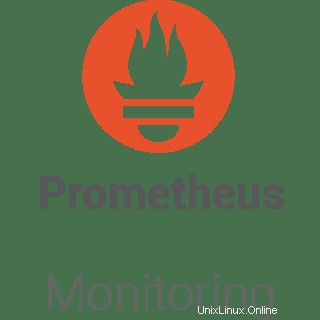
In diesem Tutorial zeigen wir Ihnen, wie Sie Prometheus auf Ubuntu 20.04 LTS installieren. Für diejenigen unter Ihnen, die es nicht wussten, Prometheus ist ein hervorragendes Open-Source-Überwachungssystem, das uns dies ermöglicht Sammeln Sie Metriken aus unseren Anwendungen und speichern Sie sie in einer Datenbank, insbesondere einer zeitreihenbasierten DB. Der größte Vorteil von Prometheus ist die Abfragesprache, die es für die Datenverarbeitung bereitstellt.
Dieser Artikel geht davon aus, dass Sie zumindest über Grundkenntnisse in Linux verfügen, wissen, wie man die Shell verwendet, und vor allem, dass Sie Ihre Website auf Ihrem eigenen VPS hosten. Die Installation ist recht einfach und setzt Sie voraus im Root-Konto ausgeführt werden, wenn nicht, müssen Sie möglicherweise 'sudo hinzufügen ‘ zu den Befehlen, um Root-Rechte zu erhalten. Ich zeige Ihnen Schritt für Schritt die Installation von Prometheus auf Ubuntu 20.04 Focal Fossa. Sie können denselben Anweisungen für Ubuntu 18.04, 16.04 und jede andere Debian-basierte Distribution wie Linux Mint folgen.
Voraussetzungen
- Ein Server, auf dem eines der folgenden Betriebssysteme ausgeführt wird:Ubuntu 20.04, 18.04 und jede andere Debian-basierte Distribution wie Linux Mint oder elementares Betriebssystem.
- Es wird empfohlen, dass Sie eine neue Betriebssysteminstallation verwenden, um potenziellen Problemen vorzubeugen.
- Ein
non-root sudo useroder Zugriff auf denroot user. Wir empfehlen, alsnon-root sudo userzu agieren , da Sie Ihr System beschädigen können, wenn Sie als Root nicht aufpassen.
Installieren Sie Prometheus auf Ubuntu 20.04 LTS Focal Fossa
Schritt 1. Stellen Sie zunächst sicher, dass alle Ihre Systempakete auf dem neuesten Stand sind, indem Sie den folgenden apt ausführen Befehle im Terminal.
sudo apt update sudo apt upgrade
Schritt 2. Installieren des Nginx-Webservers.
Nginx ist in den standardmäßigen Ubuntu-Repositories verfügbar. Um es zu installieren, führen Sie den folgenden Befehl aus:
sudo apt install nginx
Führen Sie nach Abschluss der Installation die Befehle aus, damit Nginx automatisch startet, wenn Ihr Server startet:
sudo systemctl stop nginx.service sudo systemctl start nginx.service sudo systemctl enable nginx.service
Schritt 3. Erstellen Sie Prometheus-Benutzer.
Wir müssen den Benutzer und die Gruppe namens Prometheus und auch das Verzeichnis namens Prometheus erstellen:
sudo useradd -s /sbin/nologin --system -g prometheus prometheus
sudo mkdir /var/lib/prometheus
for i in rules rules.d files_sd; do sudo mkdir -p /etc/prometheus/${i}; done Schritt 4. Installation von Prometheus auf Ubuntu 20.04.
Jetzt laden wir die neueste stabile Version von Prometheus mit dem wget herunter Befehl:
mkdir -p /tmp/prometheus && cd /tmp/prometheus curl -s https://api.github.com/repos/prometheus/prometheus/releases/latest | grep browser_download_url | grep linux-amd64 | cut -d '"' -f 4 | wget -qi - tar xvf prometheus*.tar.gz
Sobald die Dateiextraktion abgeschlossen ist, verschieben Sie die Prometheus- und Promtool-Binärdateien in den extrahierten Prometheus-Archivordner nach /usr/local/bin Verzeichnis:
sudo mv prometheus promtool /usr/local/bin/
Schritt 5. Konfigurieren Sie Prometheus.
Wir erstellen die Konfigurationsdatei namens prometheus.yml in /etc/prometheus Verzeichnis:
sudo mv prometheus.yml /etc/prometheus/prometheus.yml sudo mv consoles/ console_libraries/ /etc/prometheus/ sudo nano /etc/prometheus/prometheus.yml
Der Inhalt von prometheus.yml lautet wie folgt:
my global config global: scrape_interval: 15s # Set the scrape interval to every 15 seconds. Default is every 1 minute. evaluation_interval: 15s # Evaluate rules every 15 seconds. The default is every 1 minute. # scrape_timeout is set to the global default (10s). Alertmanager configuration alerting: alertmanagers: static_configs: targets: # - alertmanager:9093 Load rules once and periodically evaluate them according to the global 'evaluation_interval'. rule_files: # - "first_rules.yml" # - "second_rules.yml" A scrape configuration containing exactly one endpoint to scrape: Here it's Prometheus itself. scrape_configs: # The job name is added as a label job= to any timeseries scraped from this config. job_name: 'prometheus' metrics_path defaults to '/metrics' scheme defaults to 'http'. static_configs: targets: ['localhost:9090']
Um die installierte Version von Prometheus zu überprüfen, führen Sie den folgenden Befehl aus:
prometheus --version
Schritt 6. Erstellen Sie einen Prometheus-Systemdienst.
Nun erstellen wir eine Datei für systemd Dienst:
sudo nano /etc/systemd/system/prometheus.service
Fügen Sie die folgende Datei hinzu:
[Unit] Description=Prometheus Documentation=https://prometheus.io/docs/introduction/overview/ Wants=network-online.target After=network-online.target [Service] Type=simple User=prometheus Group=prometheus ExecReload=/bin/kill -HUP $MAINPID ExecStart=/usr/local/bin/prometheus \ --config.file=/etc/prometheus/prometheus.yml \ --storage.tsdb.path=/var/lib/prometheus \ --web.console.templates=/etc/prometheus/consoles \ --web.console.libraries=/etc/prometheus/console_libraries \ --web.listen-address=0.0.0.0:9090 \ --web.external-url= SyslogIdentifier=prometheus Restart=always [Install] WantedBy=multi-user.target
Ändern Sie dann den Besitz dieser Verzeichnisse zu Prometheus-Benutzer und -Gruppe:
for i in rules rules.d files_sd; do sudo chown -R prometheus:prometheus /etc/prometheus/${i}; done
for i in rules rules.d files_sd; do sudo chmod -R 775 /etc/prometheus/${i}; done
sudo chown -R prometheus:prometheus /var/lib/prometheus/ Wenn Sie mit den obigen Konfigurationen fertig sind, laden Sie systemd neu mit dem folgenden Befehl:
sudo systemctl daemon-relaod sudo systemctl start prometheus sudo systemctl enable prometheus
Schritt 7. Firewall konfigurieren.
In der Zwischenzeit müssen Sie sicherstellen, dass Ihre Firewall so konfiguriert ist, dass sie Datenverkehr auf den Ports HTTP (80), HTTPS (443) und 9090 zulässt. Nginx registriert sich selbst als Dienst mit ufw :
sudo ufw allow in "Nginx Full" sudo ufw allow 9090/tcp
Schritt 8. Zugriff auf die Prometheus-Weboberfläche.
Prometheus ist standardmäßig auf HTTP-Port 9090 verfügbar. Öffnen Sie Ihren bevorzugten Browser und navigieren Sie zu http://your-domain.com:9090 oder http://server-ip-addreess:9090 und führen Sie die erforderlichen Schritte aus, um die Installation abzuschließen.
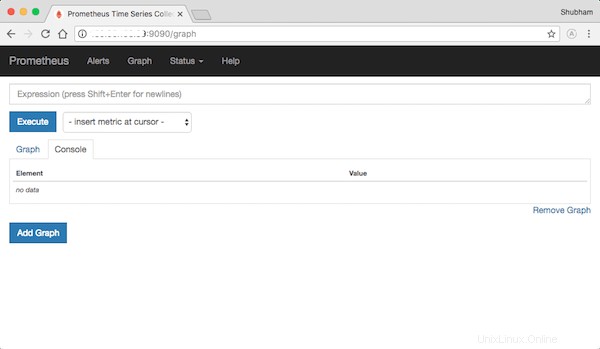
Herzlichen Glückwunsch! Sie haben Prometheus erfolgreich installiert. Vielen Dank, dass Sie dieses Tutorial zur Installation der Open-Source-Überwachung von Prometheus auf Ihrem Ubuntu 20.04 LTS (Focal Fossa) verwendet haben. Für zusätzliche Hilfe oder nützliche Informationen empfehlen wir Sie Besuchen Sie die offizielle Prometheus-Website.